 メッセージ
メッセージ
「メッセージ」を使えば簡単に連絡を取り合えます。テキスト、オーディオ、またはビデオを通じて、1人の相手とも複数の相手ともつながることができます。ファイルを共有したければ、それも可能です。iMessageを使用しているMac、iOSデバイス、iPadOSデバイス、またはApple Watchに、メッセージを好きなだけ送ることができます。Appleのサポート記事「iMessageとSMS/MMSについて」を参照してください。
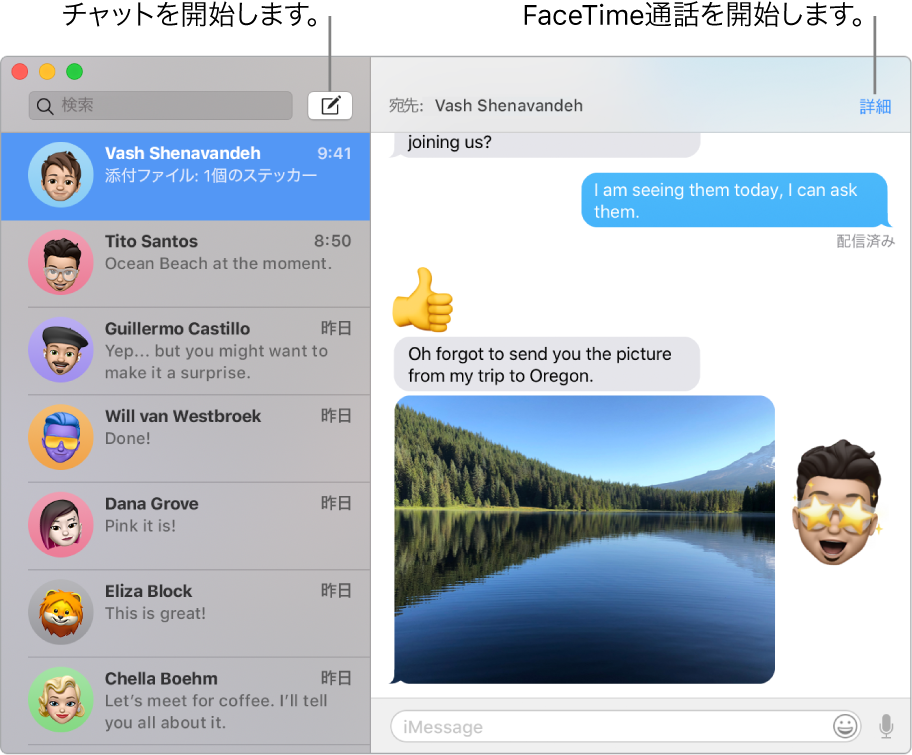
サインインして送信する。Apple IDでサインインすると、Mac、iPhone、iPad、iPod touch、またはApple Watchを使っている相手であればだれとでも、テキスト、写真、Live Photos、ビデオなどが含まれるメッセージを自由にやりとりできます。設定情報については、「Macでメッセージを使う」を参照してください。
ヒント: お使いのiPhone(iOS 8.1以降)が同じApple IDで「メッセージ」にサインインしていれば、MacでもSMSまたはMMSメッセージを送受信できます。iPhoneで、「設定」>「メッセージ」と選択してから、「SMS/MMS転送」をタップし、お使いのMacの名前をタップして「SMS/MMS転送」をオンにします。Macにアクティベーションコードが表示されます。iPhoneにこれを入力し、「許可」をタップします。
Siri に頼む。以下のように話しかけます:「お母さんにメッセージ、少し遅れます。」
楽しいメッセージを作成する。メッセージへの返信に大きな絵文字やTapbackを使うことで、会話を盛り上げることができます。Tapbackを追加するには、メッセージをクリックしたままにしてから、いずれかのTapbackを選択します。さらに、友達がiOSデバイス、iPadOSデバイス、またはApple Watchから送信するステッカー、Digital Touch、見えないインク、手書きメッセージにも注目です。
テキストでは物足りないときに。友達もFaceTimeを持っている場合は、「メッセージ」内のチャットからFaceTimeビデオまたはオーディオチャットを直接開始できます。メッセージウインドウの「詳細」をクリックしてから、「ビデオ」ボタン ![]() または「オーディオ」ボタン
または「オーディオ」ボタン ![]() をクリックするだけです。
をクリックするだけです。
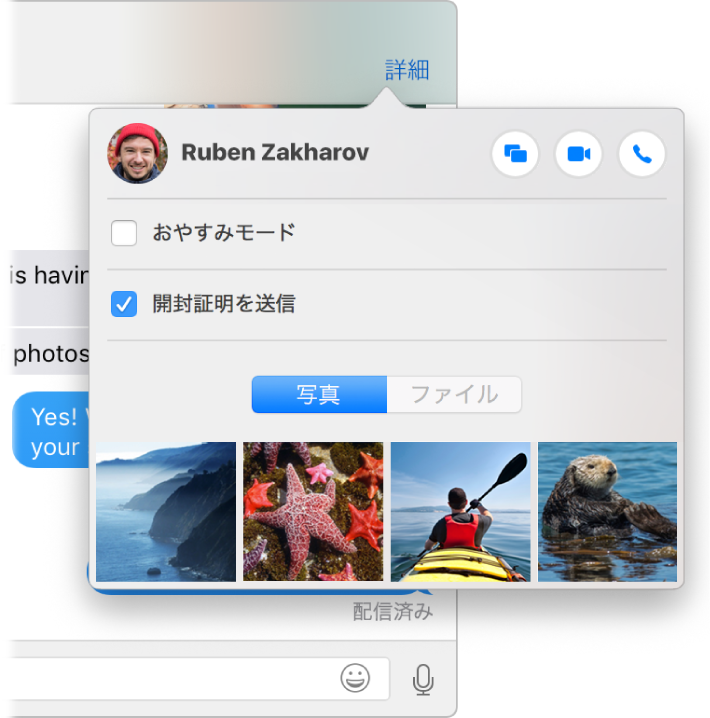
画面を共有する。友達と互いに画面を共有できます。共有画面でフォルダを開いたり、書類を作成したり、デスクトップにファイルをドラッグしてコピーしたりできます。「詳細」をクリックしてから、「画面共有」ボタン ![]() をクリックします。
をクリックします。
さらに詳しく。「メッセージユーザガイド」を参照してください。